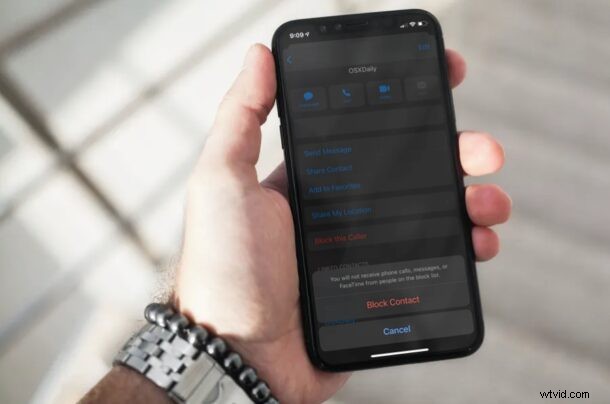
Dostáváte nevyžádané zprávy nebo SMS z náhodného telefonního čísla? Nebo je to možná jen nepříjemný kontakt, který přetěžuje vaši doručenou poštu na iMessage? Ať tak či onak, můžete snadno zablokovat textové zprávy na iPhonu a zabránit tak vaší aplikaci Zprávy získat prostřednictvím tohoto bloku jakýkoli kontakt nebo komunikaci.
Nativní aplikace Zprávy na vašem iPhone je domovem pro běžné textové zprávy i konverzace iMessage. Přestože iMessage nenabízí vyhrazenou funkci blokování na rozdíl od většiny ostatních služeb pro rychlé zasílání zpráv, stále můžete kontakt zcela zablokovat. Tím zablokujete nejen jejich textové zprávy, ale také jim zablokujete telefonování na vaše číslo. Pokud jste již obeznámeni s procesem blokování kontaktu prostřednictvím aplikace Telefon, zjistíte, že některé procesy blokování textů a zpráv od lidí jsou velmi podobné.
Jak blokovat zprávy a texty na iPhone a iPad
Blokování kontaktu je na iPhonu a iPadu docela jednoduchý a přímočarý postup bez ohledu na spuštěnou verzi iOS/iPadOS.
- Spusťte aplikaci „Zprávy“ z domovské obrazovky svého iPhone.

- Otevřete vlákno zpráv nebo konverzaci s kontaktem, který chcete zablokovat.
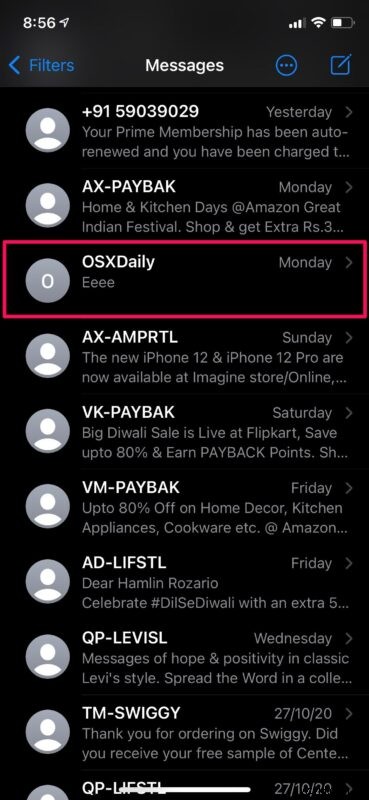
- Klepněte na jméno kontaktu nahoře, jak je znázorněno na snímku obrazovky níže.
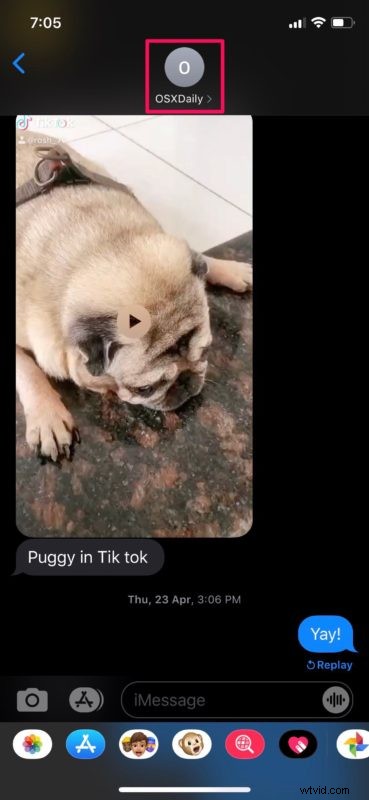
- Tím získáte přístup k dalším možnostem. Klepnutím na „Info“ přejděte k dalšímu kroku.
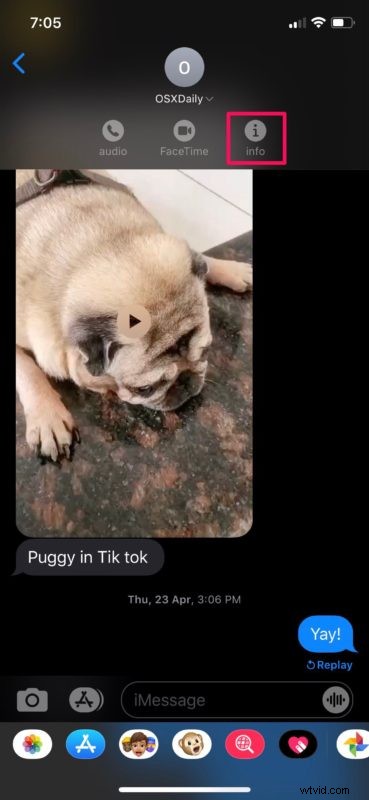
- Nyní klepnutím na „Informace“ zobrazíte podrobnosti kontaktu.
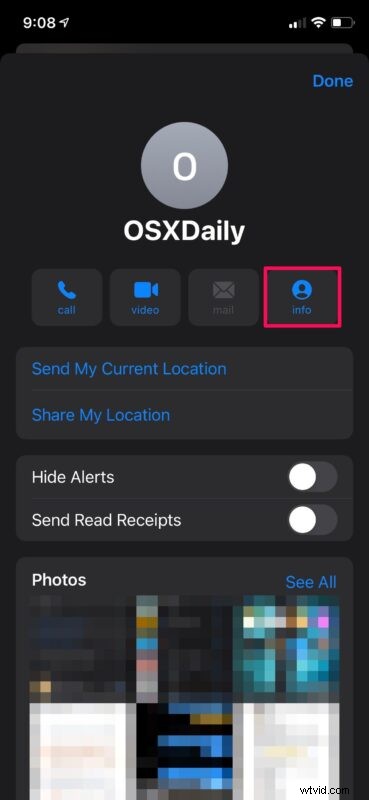
- Zde přejděte dolů a najdete možnost zablokovat kontakt. Klepněte na „Blokovat tohoto volajícího“.
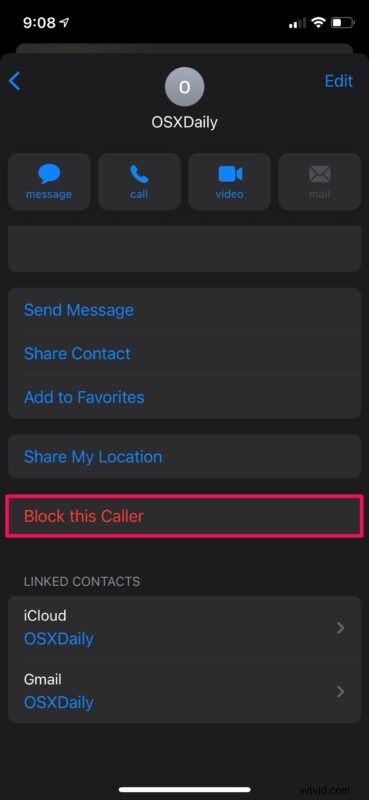
- Když budete vyzváni k potvrzení vaší akce, klepněte na „Blokovat kontakt“ a můžete začít.
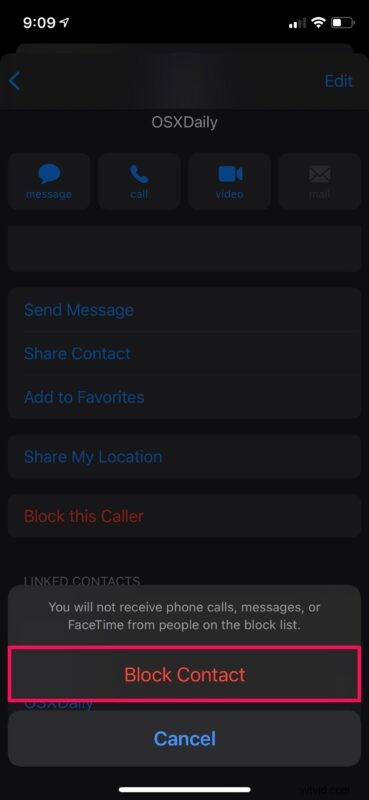
To je v podstatě vše. Nyní víte, jak zabránit odesílání zpráv a textových zpráv zablokováním dané osoby.
Nezapomeňte, že zablokováním kontaktu pomocí výše uvedených kroků zablokujete také všechny jejich telefonní hovory. Všechny hovory, které provedou na vaše číslo, budou automaticky odeslány do vaší hlasové schránky, ale to se nezobrazí u vašich běžných zpráv, protože jsou skryty v sekci Blokované zprávy ve spodní části nabídky Hlasová schránka.
Pokud kontakt blokujete pouze dočasně a chcete-li jej později odblokovat, možná budete chtít zjistit, jak zobrazit a spravovat seznam všech blokovaných čísel. Jednoduše přejděte na svém iPhone do Nastavení -> Zprávy -> Blokované kontakty a ručně je odstraňte ze seznamu.
Když se vám zablokovaný kontakt iMessage pokusí poslat textovou zprávu, neobdrží potvrzení „Doručeno“. Tímto způsobem by mohli zjistit, že jste je zablokovali. Někdy se textová bublina změní z modré na zelenou, což znamená, že se jedná o běžnou SMS zprávu, ale bez ohledu na to tyto texty na vašem iPhone nedostanete.
Případně můžete konverzace ztlumit a zabránit upozorněním, když máte pocit, že od někoho dostáváte příliš mnoho nechtěných textových zpráv, místo abyste je zablokovali. Toto je jediné řešení, pokud se chcete vyhnout textovým zprávám od kontaktu, aniž byste ovlivnili jeho schopnost telefonovat na vaše číslo. Filtrování textových zpráv od neznámých odesílatelů může také pomoci, pokud dostáváte hodně zpráv od cizích lidí.
To je samozřejmě zaměřeno na iMessages na iPhone a iPad, ale můžete také blokovat iMessages na Macu, pokud potřebujete.
Zablokovali jste nějaké otravné kontakty, náhodná telefonní čísla nebo jiné nesmysly, aby vám posílaly nevyžádané textové zprávy a zprávy? Co si myslíte o funkci blokování a přístupu k ní ze Zpráv? Sdělte nám svůj názor v komentářích.
